Содержание
- Подготовка телевизора
- Варианты настройки каналов
- Цифровое
- Частые проблемы и их решение
- Для чего необходима перезагрузка
- Что будет с телевизором после сброса настроек
- Как перезагрузить телевизор Samsung
- Перезагрузка LG
- Что произойдет в результате
- Подготовка
- Алгоритм сброса настроек до заводских
- Первичная настройка
- Если сброс не помог
- Варианты настройки каналов
- Особенности настройки для разных видов телевидения
- Алгоритмы настройки каналов по маркам
- Частые проблемы и их решение
Вне зависимости от того, с какими функциональными возможностями покупается телевизор, перед устройством пользователь всегда ставит ключевую задачу – трансляция эфирного вещания. Однако мало кто знает, как настроить каналы на телевизоре?
Ответ на этот вопрос будет зависеть от многих различных факторов. Во-первых, каким телевизионным оборудованием вы пользуетесь – Smart TV или обычное устройство. Немаловажен также тип вещания: спутниковое, кабельное, цифровое.
Рядовому пользователю чрезвычайно тяжело разобраться во всех перечисленных тонкостях. Именно поэтому было принято решение создать универсальную инструкцию, которая позволит в кратчайшие сроки настроить основные каналы.
Подготовка телевизора
Настройка каналов в телевизоре – далеко не самый сложный процесс, но все-таки иногда возникают определенные трудности. Преимущественно специалисты рекомендуют начинать с подключения к источнику сигнала. Например, если вы планируете настроить кабельное или аналоговое ТВ, тогда кабель следует вставить в антенный вход.
Если вы пользуетесь сразу несколькими телевизорами, то все устройства можно подключить к одной антенне. Впрочем, для обеспечения действительно устойчивого распределения сигнала необходимо обзавестись специальным разветвителем или сплиттером. Эти переходники имеют несколько выходов, через которые и подключаются телевизоры.

Варианты настройки каналов
Производители Hamber, Ирбис, TCL, Lumus, LG, Samsung, других телевизоров, предлагают два варианта настройки, у каждого присутствуют как преимущества, так и недостатки.
Автоматически
Простейший способ найти телевизионные каналы, выполнив алгоритм действий:
- включить телевизор, подключить внешнюю антенну;
- используя пульт дистанционного управления, перейти в «Меню» — «Настройка каналов» — «Автонастройка»;
- установить цифровой или аналоговый тип вещания;
- нажать «Поиск».
Вся процедура поиска телеканалов занимает несколько минут, в зависимости от доступного количества. ТВ-тюнер сканирует частотный диапазон, сохраняя доступные программы. После завершения процедуры, на экране появиться предложение системы сохранить результаты.
Установить настройки можно без пульта дистанционного управления, используя физические кнопки управления, расположенные на ТВ-панели.
Вручную
Если автонастройка не дала должного результата – высветился неполный список каналов, изображение плохого качества, можно использовать ручной поиск. Он позволяет не только точно настроить частоту приёма, но и выбрать, какие программы пользователь хочет добавить в сохранённый перечень.
Алгоритм действий:
- в Меню перейти в «Настройка каналов – «Ручная»;
- зайти в подпункт «Программы»;
- выбрать желаемый номер программы;
- выбрать дополнительные опции: стандарт изображения, звука;
- Нажать «Поиск» до тех пор, пока на экране не появится изображение желаемого канала;
- Подстроить качество приёма, нажимая клавиши «влево», «Вправо»;
- при удовлетворительном результате, нажать «Сохранить».
- Полученный список можно редактировать, добавляя, удаляя нужные каналы.

Цифровое
Современный стандарт телевизионного вещания, способный обеспечить качественную картинку в формате Full HD при любых условиях приёма. Для просмотра необходимо, чтобы модель телевизора обладала встроенным ТВ-тюнером типа DVB-T2. Если такая опция отсутствует, потребуется покупка приставки с такой опцией.
Перед настройкой, изучите инструкцию, предлагаемую производителем, далее:
- перейдите «Меню» — «Настройки» — «Автонастройки»;
- выберите источник сигнала «Цифровой»;
- далее, введите параметры поиска: частота (кГц) — 314 000 (314 МГц), скорость — 6875 kS/, модуляция — 256 QAM;
- нажмите «Пуск».
- Через несколько минут на экране появится полный перечень найденных каналов, при желании пользователь может вручную отредактировать список.
Smart TV
Функция Smart TV – продвинутая технология, превращающая телевизор в мультимедийный центр, открывающий доступ к возможностям интернета. Пользователь может сёрфить в сети, совершать покупки, играть в игры, пользоваться приложениями, просматривать новости, получить доступ к стриминговым сервисам, где представлены как тысячи каналов, так и оригинальный контент, например Netflix.
Существует несколько способов настройки каналов:
- установка фирменного приложения с помесячной оплатой услуг (Ivy, Megogo);
- использование бесплатных медиаплееров, где нужно прописать информацию о плейлисте с тв-каналами.
Порядок установки, настройки, просмотра ТВ на смарт-панелях зависит от модификации телевизора, выбранного способа, особенностей приложения.
Спутниковый сигнал
Владельцы параболических антенн всегда интересуются, как настроить каналы в телевизоре? Понятное дело, что поиск спутниковых каналов заметно отличается от настройки кабельного или цифрового эфира.
Таким образом, вы установили спутниковую антенну и направили ее в необходимую сторону, теперь следует разобраться с настройкой телевизионного вещания. К тарелке подключается ресивер, связующим звеном выступает кабель. В результате, телевизор становится самым обычным монитором.
Лишь незначительная часть пользователей знает, что спутниковые тарелки со временем изменяют свое первоначальное месторасположение. Антенны крутится из-за сильного дождя, иногда сказывается проливной дождь и другие погодные условия. Поэтому время от времени нужно регулировать положение тарелки, чтобы на тюнер поступал четкий сигнал без каких-либо искажений.
В базовую комплектацию ресивера входит специальный пульт дистанционного управления. Возьмите его и откройте главное меню. Следуйте подсказкам, всплывающим на экране телевизора, они также подробно описаны в инструкции. Именно так и настраивается спутниковое ТВ.
На параболическую антенну можно поймать огромное количество различных каналов, поэтому сохраняйте только самые необходимые. На практике подтверждено, что чаще всего пользователи просматривают познавательные, спортивные и развлекательные телеканалы. Поэтому не стоит в процессе настройки увлекаться и сохранять все подряд, ведь в итоге вы только потратите свободное время.
Кабельное ТВ
Представим, что вы выбрали провайдера и тарифный план, кабель протянут, а значит, самое время приступить к настройке телеканалов.
Чтобы не допустить какую-либо ошибку, просто придерживайтесь простой пошаговой инструкции:
- Сначала потенциальный клиент заключает официальное соглашение с провайдером, который собственно и предлагает на выбор несколько тарифных планов.
- После запуска телевизора на экране появляется сообщение «Цифровые каналы не настроены».
- Необходимо взять пульт дистанционного управления телевизором и перейти в меню, кликнув по соответствующей кнопке.
- В разделе «Настройка каналов» выберите команду «Автоматический поиск», после этого нажмите на кнопку «ОК». Устройство начнет сканировать поступающий через кабель сигнал и самостоятельно настроит доступные для просмотра телеканалы. Регистрируются как двойники, так и каналы с некорректным изображение (полосы, рябь, помехи), иногда пользователи сталкиваются с искаженным звуком или и вовсе его отсутствием. Такие каналы следует удалять вручную. Сделать это легко, дождитесь окончания сканирования, а потом просто удалите некачественные телеканалы.
- В общей сложности автоматический поиск длится всего лишь несколько минут. Могут быть исключения, все зависит от количества доступных для просмотра телеканалов. Когда сканирование будет завершено, устройство покажет сохраненные каналы.
- Телеканалы также можно найти и сохранить вручную, но при этом необходимо указывать частоту. В целом, ручной поиск занимает гораздо больше свободного времени.
Теперь вы знаете, как настроить каналы в телевизоре. Разумеется, что определенные отличия от шагов, описанных в инструкции, все-таки буду, но они незначительны. Нюансы обуславливаются особенностями бренда и модели ТВ-устройства. Также многое зависит от провайдера. Например, Триколор предлагает удобную систему поиска телеканалов.
Достаточно часто пользователи задаются вопросом, можно ли настроить телеканалы не используя пульт дистанционного управления? Это реально, если на передней панели есть соответствующие кнопки.
Устаревшие модели телевизоров
На старых ТВ, которые ещё встречаются в домах россиян, поиск программ осуществляется при помощи специальных регуляторов, спрятанных за кнопками. Чтобы получить доступ, необходимо выдвинуть панель, далее, крутить регулятор вплоть до появления изображения.
Учитывая, что эфирное телевидение перешло на цифровое вещание, а в аналоговом доступны всего несколько каналов, для устаревших ТВ рекомендуется купить цифровую приставку, которая откроет доступ к полному списку каналов, позволит переключать программы дистанционно.
Частые проблемы и их решение
Не всегда, с первого раза получается настроить каналы на телевизоре. Частые причины возникновения сложностей:
Нет сигнала
Если на телевизоре высветилось сообщение «нет сигнала, проверьте:
- Исправность телевизора, антенны, целостность кабеля, соединений разъёмов.
- Настройки антенны. Дециметровые антенны довольно чувствительны в силе сигнала. Необходимо, чтобы она была направлена в сторону телевышки, при этом отсутствовали физические препятствия в виде гор, массивных зданий и т.д. Иногда решением является установка антенны на мачте.
Принимается только часть телеканалов
Если сигнал есть, но после автоматического поиска в списке появились не все каналы, проверьте:
- Правильность настройки частот для каждого мультиплекса. Иногда параметры трансляций у вышек могут отличаться.
- Настройки тюнера. Возможно встроенный приёмник сигнала обладает недостаточной мощностью, либо часть программ не была автоматически сохранена из-за программного сбоя.
Изображение резко пропало
Если каналы резко пропали, причинами могут быть:
- появление препятствий на пути передачи телесигнала, что можно определить как визуально, так и обследовав карту прилегающей местности;
- технические сбои в работе ретрансляционной вышки. Как правило, о технических работах, экстренных поломках, пишут в местных СМИ, форумах, социальных сетях;
- проблемы с антенной. Подобная проблема часто возникает у абонентов коллективных антенн. В этом случае обратитесь в обслуживающую компанию. Владельцам персональных точек приёма стоит проверить целостность кабеля, возможное смещение антенны относительно телепередатчика.
Слабый сигнал
Если уровень сигнала не позволяет комфортно смотреть телевизор, вероятно:
- ретранслятор расположен далеко от места просмотра, потребуется покупка усилителя сигнала;
- антенна расположена в «тёмной зоне». Часто такая проблема возникает у владельцев внутренних антенн, в результате сигнал экранируется за счёт стен дома. Решением может стать покупка усилителя, выносной антенны.
Изображение зависает, подтормаживает, рассыпается
Цифровое ТВ обеспечивает хороший уровень приёма, если он недостаточного качества:
- проверьте подключение антенны и ТВ;
- попробуйте перенастроить настройки телевизора, тюнера.
Настройка телевизора – предельно простая процедура, занимающая до 5 минут, при условии, что оборудование полностью исправно, отсутствуют помехи для приёма сигнала.
Знать, как перезагрузить телевизоры Самсунг и LG рекомендуется всем владельцам этих телевизионных приемников. Эта несложная операция поможет выполнить сброс устройства в случае его зависания, при неверных действиях пользователя, некорректной работе или в других случаях.
Для чего необходима перезагрузка
Чаще всего перезагрузить устройство необходимо из-за программного сбоя, нарушившего работу телеприемника. Его причинами может быть перепад напряжения, старая версия программного обеспечения, неправильные действия пользователя, детские шалости, нехватка памяти и т.д.
Если при установке или обновлении приложения в меню смарт тв будет отключен Интернет, Smart Hub может заблокироваться. Чтобы восстановить его работу, также потребуется перезагрузить телевизионный приемник.
Что будет с телевизором после сброса настроек
После сброса настроек телевизора будут восстановлены заводские параметры устройства. Все изменения, внесенные пользователем, включая установленные виджеты и приложения в меню смарт тв, а также настроенные телеканалы будут удалены. Все проблемы, если только они не аппаратные, также исчезнут.
Как перезагрузить телевизор Samsung
Чтобы отрегулировать работу техники Samsung, нужно знать серию и модель устройства. На разных приборах этот процесс выполняется по-разному.
- Для части моделей серии D для восстановления их настроек необходимо на ПДУ нажать и на протяжении десяти секунд удерживать кнопку «Exit» для входа в меню перезагрузки. Если действия выполнены верно, на экране появится окно, оповещающее о запуске функции перезагрузки параметров до значений по умолчанию. Необходимо кликнуть «Ок» для подтверждения действия. Если этот способ не работает, перейдите в «Меню», кликнув на соответствующую кнопку на пульте от телевизора. Здесь следует выбрать раздел «Система», далее – «Plug&Play». Кликнуть «Ок», ввести пин-код (по умолчанию – «0000», если пользователь не изменил его на собственный). Параметры будут восстановлены до заводских.
- Чтобы перезагрузить телевизоры серий E, H и F, нужно нажать на кнопку «Menu», перейти во вкладку «Поддержка», а оттуда – в раздел «Самодиагностика». Теперь следует кликнуть на «Сброс», после чего телевизионный приемник предложит ввести пин-код для продолжения выполнения задачи. Как только цифры будут указаны, на экране появится сообщение, оповещающее о перезагрузке параметров. Требуется нажать «Да» для подтверждения действия. Если потребуется восстановить параметры не всего телеприемника, а только меню Smart TV, нужно нажать на кнопку «Smart» на ПДУ и выбрать «Сброс». Далее набрать пин-код и выбрать «Ок». Сброс Smart меню телевизионного приемника будет выполнен.
Перезагрузка LG
Телевизор LG перезагружается следующим образом. Необходимо на пульте управления нажать на кнопку Home с изображением домика, чтобы перейти в меню телевизора. Здесь нужно открыть «Настройки», этот раздел можно найти по иконке с нарисованной шестеренкой.
Далее потребуется кликнуть по кнопке с изображением трех вертикально расположенных точек и открыть вкладку «Общие». Здесь следует кликнуть «Сброс настроек до заводских». Во время выполнения операции выключать телевизионный приемник запрещено.
В том случае, если параметр «Безопасность» активирован, потребуется ввести пин-код, чтобы перезагрузить телеприемник.
Заключение Если телеэкран не работает из-за программного сбоя, для устранения проблемы потребуется перезагрузить устройство и сбросить до заводских настроек. Эта процедура позволяет восстановить параметры телеприемника и удалить все внесенные пользователем изменения, включая и ошибочные, повлекшие за собой некорректную работу телеэкрана.
Перезагрузку можно выполнить из меню телевизионной панели для техники LG, Samsung или иного бренда. Порядок действий отличается не только на приборах разных производителей, но и в зависимости от модельного ряда и года выпуска прибора у одной компании.
При постоянном пользованием телевизором, могут возникнуть некоторые проблемы которые могут повлиять на работоспособность. И одним из решений которое может помочь восстановить нормально рабочее состояние техники является сброс настроек до заводских. особенно это касается телевизором со Смарт тв.
Во первых все настройки заданные вами ранее сбросятся к заводским, телевизор сбросить все ваши пароли, телеканалы, установки цветности и др. Поэтому перед данной процедурой убедитесь что вы сможете установить все заново.
Прошивка ТВ останется неизменной, её не заденет сброс.
Ниже предоставлены инструкции для различных моделей телевизоров с кратким описанием всех действий.
У даного производителя очень большое количество разнообразных моделей, интерфейс у которых может отличаться от приведенного в данной статье. Однако все основные действия практически идентичны и могут отличаться незначительно.
- С помощью пульта нажимаем на кнопку меню.
- Далее необходимо войти в раздел Настройки если у вас Смарт тв.
- Для моделей без него, сразу переходим в следующий пункт.
- Находим и нажимаем на пункт Общие именно здесь находятся нужные нам установки.
- В списке задач ищем нужную под названием Сброс.
- нажимаем на данный пункт.
- Если потребует пароль, вводим 0000. Данный пин подойдет если вы не меняли его на другой.
- Все параметры вашего телевизора будут сброшены к значениям по умолчанию.
Для того чтобы откатить телевизор до заводских необходимо будет совершить всего несколько несложных действий, но помните что вся информация которую вы вводили на своем устройстве будет потеряна, вам придется заново устанавливать любимые приложения и авторизоваться в них. Если у вас был свой список каналов то он будет стерт. Телевизор будет чист, как при покупке.
- Найдите на своем пульту кнопку вызова меню установок и нажмите на неё.
- Следующим этапом ищем пункт Расширенные настройки, он чаще всего находится в конце списка.
- Находим и кликаем на пункт Общие.
- Далее нажимаем на Сброс настроек до заводских и подтверждаем все действия.
На данной платформе работают большое количество известных брендом. Такие как Сони, Филипс, ТСЛ, Hisense, Xiaomi и др менее известные производители. Многие конечно усовершенствуют данную платформу и и интерфейс может отличаются от приведенной ниже. Но в большинстве случаем все основные действия идентичны.
Восстановление заводских параметров означает удаление всех данных с ТВ, и возвращение его в состояние нового.
- С помощью пульта дистанционного управления входим в меню и нажимаем на раздел Настройки.
- Далее с помощью кнопок навигации выбираем раздел Хранилище и сброс.
- Заходим в Заводские настройки, если вдруг передумали нажимаем на Отмена.
- Следующим шагом подтверждаем действия нажав на Удалить всё.
- Далее нужно немного подождать пока телевизор будет перезагружен это может занять некоторое время главное не выдергивайте его из розетки.
Как вы могли заметить вам нужно будет после завершения процедуры войти в свой аккаунт гугла и произвести все другие установки.
Все больше популярность в нашей стране набирают устройства под управление Яндекс ТВ. Телевизоры работающие на данной платформе можно без особых проблем откатить до состояния нового. Для этого вам немного вашего времени.
Есть несколько способов для того чтобы сбросить настройки, один из них без использования пульта.
- Отключаем ТВ от сети, выдернув вилку из розетки. Лампочка на корпусе должна полностью погаснуть.
- Следующим этапом необходимо нажать на кнопку включения или переключения каналов CH+ на панели телевизора.
- Не отпуская кнопку включите телевизор к сети.
- Нужно удерживать кнопку не менее 20 секунд, пока на экране телевизора не начнется процедура сброса,тогда можете убрать палец с кнопки.
Для этого вам потребуется войти в установки вашего телевизора с помощью пульта ДУ.
- Нажимаем на кнопку выхода в меню тв
- Далее переходим в пункт Настройки устройства.
- Ищем раздел Сброс
- Нажмите Заводские настройки.
- Подтверждаем все ваши действия и все ждем окончания процесса.
Сброс телевизора LG до заводских настроек — это процедура по восстановлению его нормальной работоспособности. Метод не радикальный, но не стоит прибегать к нему без особой необходимости. Во многих случаях решить проблему можно иными, консервативными способами.
К откату прибегают в следующих случаях:
- подвисания, лаги в работе;
- самопроизвольное включение и/или выключение;
- отсутствие изображения при включении в сеть: зависание картинки, появление черного экрана и т.п.;
- пропадание интернет-соединения, невозможность подключения к заведомо рабочей Wi-Fi-сети;
- появление рекламы или других отклонений после скачивания и установки нового приложения;
- ТВ не распознает подключенных USB-накопителей, жестких дисков и пр.;
- перед продажей.
Что произойдет в результате
Сброс настроек на телевизоре LG в 80% случаев устраняет возникшие неполадки и программные сбои. В 18% помогает обновление прошивки. Оставшиеся 2% — производственный брак.
Важно понимать, что с телевизора LG будут удалены не только пользовательская информация, но и все установленные приложения. Поэтому после сброса потребуется настройка оборудования «с нуля», в том числе ввод данных учетной записи LG Smart TV.
В 98% случаев откат не изменяет версию операционной системы.
Подготовка
Прежде чем приступить к обнулению, перезагрузите телевизор — иногда этого достаточно для нормализации работы.
Если перезапуск не дал результатов, приступайте к сбросу.
Для безопасности и во избежание проблем с инициализацией оборудования перед возвратом LG Смарт ТВ к настройкам по умолчанию необходимо:
- Вспомнить логин и пароль. Его нужно будет ввести при сбросе и последующей повторной авторизации. Это актуально, если на телевизоре активированы защитные функции.
- Создать резервную копий важных данных, которые хранятся в памяти ТВ. Они могут и не пострадать, но лучше подстраховаться и перекинуть их на USB-накопитель.
- Переписать номер модели и текущую версию прошивки. Сведения понадобятся в процессе последующего восстановления программного обеспечения. Эти сведения указаны в меню ТВ.
Алгоритм сброса настроек до заводских
Порядок действий зависит от даты производства телевизора LG. Выпущенные до 2013 года и часть современных бюджетных моделей работают на операционной системе Netcast. ТВ моложе 2013 года базируются на WebOS.
Рассмотрим оба варианта.
На платформе Netcast
- Найдите кнопку «Settings» на пульте дистанционного управления и нажмите ее. Альтернатива — перейдите из меню.
- В открывшемся меню выберите раздел «Установки».
- В списке опций найдите строку «Заводские настройки».
- Нажмите кнопку «Ок», чтобы сделать сброс.
Видеоинструкция для Netcast:
На платформе webOS
- Войдите в настройки, нажав на пульте ДУ «Settings» или кнопку с изображением шестеренки.
- Выберите и откройте раздел «Общие».
- Нажмите на строку «Сброс настроек до заводских».
- Введите пароль «0000».
- Подтвердите сброс, нажав на кнопку «ОК».
Экран погаснет и через 10-30 секунд снова включится.
Видеоинструкция для webOS:
При выполнении процесса инициализации не допускается отключение телевизора от электропитания. Также нельзя производить какие либо манипуляции с пультом дистанционного управления и нажимать клавиши на панели ТВ до полного окончания процесса.
Первичная настройка
По окончании процесса перевода LG Smart TV в фабричное состояние потребуется произвести стандартную первичную настройку.
Последовательность действий такая:
- авторизация в системе;
- поиск телеканалов;
- настройка изображения;
- загрузка и установка дополнительных приложений.
Сложно сбрасывать LG? Читайте полную пошаговую инструкцию по настройке Смарт ТВ на телевизоре LG.
Если сброс не помог
В 8 из 10 случаев откат системы к изначальным параметрам устраняет все возникшие в работе телевизора программные сбои.
Если сброс не помог — установите самую свежую прошивку, скачав ее с официального сайта LG. Сделать это можно самостоятельно по инструкции.
Не на всех сериях телевизоров LG функция «обнуления» доступна штатно из меню. Для восстановления старших моделей потребуется помощь сервисного центра. После диагностики ТВ-мастер прошьет операционную систему стабильной версией ПО.
Прежде чем наслаждаться просмотром телепередач, фильмов, сериалов, необходимо настроить телевизор. Настройка телевизора не требует специальных знаний, но существует ряд нюансов, которые позволят добиться идеального качества изображения. Задача особенно усложняется, при работе со спутниковым, кабельным вещанием, IPTV.
Процедура актуальна не только при первом запуске телевизора. Список телеканалов регулярно обновляется, чтобы в списке был полный перечень, необходимо регулярно проводить новый поиск.

Содержание
Варианты настройки каналов
Производители Hamber, Ирбис, TCL, Lumus, LG, Samsung, других телевизоров, предлагают два варианта настройки, у каждого присутствуют как преимущества, так и недостатки.
Автоматически
Простейший способ найти телевизионные каналы, выполнив алгоритм действий:
- включить телевизор, подключить внешнюю антенну;
- используя пульт дистанционного управления, перейти в «Меню» — «Настройка каналов» — «Автонастройка»;
- установить цифровой или аналоговый тип вещания;
- нажать «Поиск».
Вся процедура поиска телеканалов занимает несколько минут, в зависимости от доступного количества. ТВ-тюнер сканирует частотный диапазон, сохраняя доступные программы. После завершения процедуры, на экране появиться предложение системы сохранить результаты.
Установить настройки можно без пульта дистанционного управления, используя физические кнопки управления, расположенные на ТВ-панели.
Вручную
Если автонастройка не дала должного результата – высветился неполный список каналов, изображение плохого качества, можно использовать ручной поиск. Он позволяет не только точно настроить частоту приёма, но и выбрать, какие программы пользователь хочет добавить в сохранённый перечень. Алгоритм действий:
- в Меню перейти в «Настройка каналов – «Ручная»;
- зайти в подпункт «Программы»;
- выбрать желаемый номер программы;
- выбрать дополнительные опции: стандарт изображения, звука;
- Нажать «Поиск» до тех пор, пока на экране не появится изображение желаемого канала;
- Подстроить качество приёма, нажимая клавиши «влево», «Вправо»;
- при удовлетворительном результате, нажать «Сохранить».
Полученный список можно редактировать, добавляя, удаляя нужные каналы.
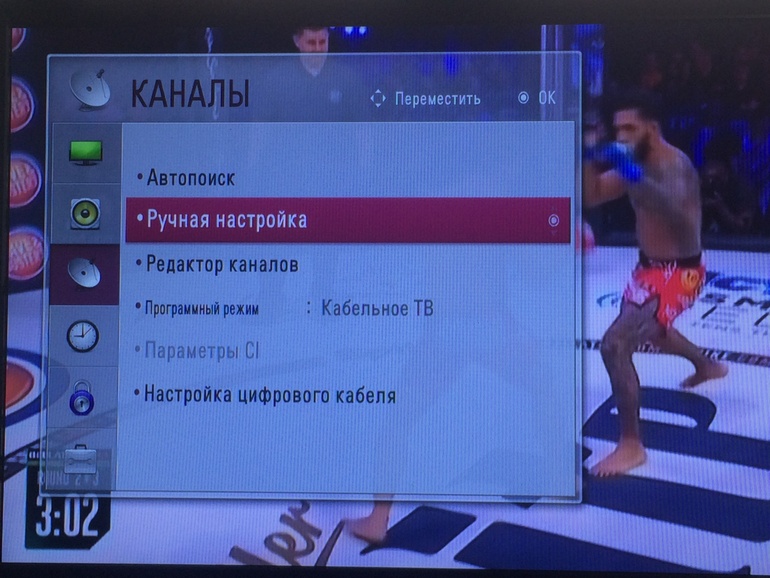
Особенности настройки для разных видов телевидения
Передача сигнала возможна четырьмя способами:
Аналоговый
Устаревший формат, от которого отказалось большинство современных стран. Он не позволяет передавать изображение высокого качества. В российском эфире осталось несколько аналоговых каналов, которые стоит рассматривать как временную альтернативу на время миграции на цифру, получения сигнала на морально устаревших телевизорах, без подключения приставки.
Настройка аналогового ТВ производиться стандартным способном в автоматическом, ручном режиме. Для приёма достаточно обычной антенны.
Настройка спутниковых каналов
Подключение спутникового телевидения не связано с трудностями:
- подключите ресивер к телевизору при помощи кабеля;
- выберите соответствующий порт подключения в меню настроек;
- при помощи пульта дистанционного управления установите настройки спутника, которые можно найти в интернете;
- перейдя в меню, запустите сканирование спутника в автоматическом режиме (режим существенно ускорить настройку);
- после завершения сканирования на экране появиться список найденных каналов;
- для удобства использования, удалите заблокированные каналы, которые вы не планируете смотреть;
- нажмите «Сохранить настройки».
Помните, что спутниковое телевидение чувствительно к плохим погодным условиям, сигнал может ухудшиться, пропасть во время дождя, снегопада, порывистого ветра.

Цифровое
Современный стандарт телевизионного вещания, способный обеспечить качественную картинку в формате Full HD при любых условиях приёма. Для просмотра необходимо, чтобы модель телевизора обладала встроенным ТВ-тюнером типа DVB-T2. Если такая опция отсутствует, потребуется покупка приставки с такой опцией.
Перед настройкой, изучите инструкцию, предлагаемую производителем, далее:
- перейдите «Меню» — «Настройки» — «Автонастройки»;
- выберите источник сигнала «Цифровой»;
далее, введите параметры поиска: частота (кГц) — 314 000 (314 МГц), скорость — 6875 kS/, модуляция — 256 QAM;
- нажмите «Пуск».
Через несколько минут на экране появится полный перечень найденных каналов, при желании пользователь может вручную отредактировать список.
Smart TV
Функция Smart TV – продвинутая технология, превращающая телевизор в мультимедийный центр, открывающий доступ к возможностям интернета. Пользователь может сёрфить в сети, совершать покупки, играть в игры, пользоваться приложениями, просматривать новости, получить доступ к стриминговым сервисам, где представлены как тысячи каналов, так и оригинальный контент, например Netflix.
Существует несколько способов настройки каналов:
- установка фирменного приложения с помесячной оплатой услуг (Ivy, Megogo);
- использование бесплатных медиаплееров, где нужно прописать информацию о плейлисте с тв-каналами.
Порядок установки, настройки, просмотра ТВ на смарт-панелях зависит от модификации телевизора, выбранного способа, особенностей приложения.

Алгоритмы настройки каналов по маркам
Чтобы пользователь легко справился с настройкой телевизора, производители, как правило, унифицируют доступ к настройкам, алгоритм поиска. Единственное различие может крыться в названии пунктов меню, способа доступа (при помощи отдельной кнопки на пульте дистанционного управления, последовательным переходом по меню). Если не удалось воспользоваться стандартным алгоритмом поиска телеканалов, воспользуйтесь инструкцией производителя, входящей в комплект поставки. При её утрате, можно найти информацию на сайте производителя, зная модификацию ТВ-панели.
Устаревшие модели телевизоров
На старых ТВ, которые ещё встречаются в домах россиян, поиск программ осуществляется при помощи специальных регуляторов, спрятанных за кнопками. Чтобы получить доступ, необходимо выдвинуть панель, далее, крутить регулятор вплоть до появления изображения. Учитывая, что эфирное телевидение перешло на цифровое вещание, а в аналоговом доступны всего несколько каналов, для устаревших ТВ рекомендуется купить цифровую приставку, которая откроет доступ к полному списку каналов, позволит переключать программы дистанционно.

Частые проблемы и их решение
Не всегда, с первого раза получается настроить каналы на телевизоре. Частые причины возникновения сложностей:
Нет сигнала
Если на телевизоре высветилось сообщение «нет сигнала, проверьте:
- Исправность телевизора, антенны, целостность кабеля, соединений разъёмов.
- Настройки антенны. Дециметровые антенны довольно чувствительны в силе сигнала. Необходимо, чтобы она была направлена в сторону телевышки, при этом отсутствовали физические препятствия в виде гор, массивных зданий и т.д. Иногда решением является установка антенны на мачте.
Принимается только часть телеканалов
Если сигнал есть, но после автоматического поиска в списке появились не все каналы, проверьте:
- Правильность настройки частот для каждого мультиплекса. Иногда параметры трансляций у вышек могут отличаться.
- Настройки тюнера. Возможно встроенный приёмник сигнала обладает недостаточной мощностью, либо часть программ не была автоматически сохранена из-за программного сбоя.
Изображение резко пропало
Если каналы резко пропали, причинами могут быть:
- появление препятствий на пути передачи телесигнала, что можно определить как визуально, так и обследовав карту прилегающей местности;
- технические сбои в работе ретрансляционной вышки. Как правило, о технических работах, экстренных поломках, пишут в местных СМИ, форумах, социальных сетях;
- проблемы с антенной. Подобная проблема часто возникает у абонентов коллективных антенн. В этом случае обратитесь в обслуживающую компанию. Владельцам персональных точек приёма стоит проверить целостность кабеля, возможное смещение антенны относительно телепередатчика.
Слабый сигнал
Если уровень сигнала не позволяет комфортно смотреть телевизор, вероятно:
- ретранслятор расположен далеко от места просмотра, потребуется покупка усилителя сигнала;
- антенна расположена в «тёмной зоне». Часто такая проблема возникает у владельцев внутренних антенн, в результате сигнал экранируется за счёт стен дома. Решением может стать покупка усилителя, выносной антенны.
Изображение зависает, подтормаживает, рассыпается
Цифровое ТВ обеспечивает хороший уровень приёма, если он недостаточного качества:
- проверьте подключение антенны и ТВ;
- попробуйте перенастроить настройки телевизора, тюнера.
Настройка телевизора – предельно простая процедура, занимающая до 5 минут, при условии, что оборудование полностью исправно, отсутствуют помехи для приёма сигнала.
Похожие статьи



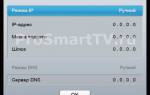











ли со статьей или есть что добавить?